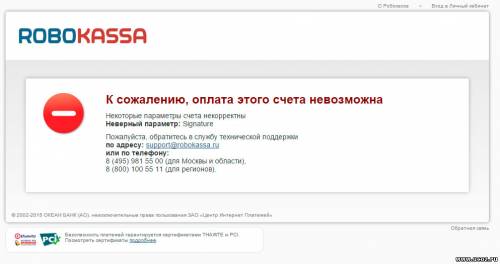| Модератор форума: Yuri_G |
| Сообщество uCoz Модули uCoz Интернет-магазин Способы оплаты: ROBOXchange (Описание темы) |
| Способы оплаты: ROBOXchange |
|
Новости 21.04.2016 «Робокасса» приостановила платежи в пользу ИП и физлиц. Вводная Создаём способ оплаты. Для этого заходим в Главная » Интернет-магазин » Способы оплаты, доставки, валюты и курсы, выбираем Способы оплаты. Далее нажимаем на " Добавить способ оплаты" и появляется такое поле: 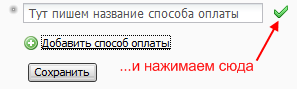 После создания способа оплаты, настраиваем его. Пройдёмся по пунктам:  1. Название способа оплаты (то самое, которое вводили в прошлом шаге), вы всегда сможете его переименовать. 2. Если вы хотите удалить способ оплаты - кликнете сюда. 3. Тут пишем описание способа оплаты (Название и описание способа оплаты будут выводиться при заказе товара, в графе "Способы оплаты"). 4. Тут сам способ оплаты. Доступны: LiqPAY, ROBOXchange и Webmoney Transfer (конкретно о них мы поговорим позже). 5. Тут производятся настройки способов оплаты (о которых говорили в прошлом шаге). 6. Нажав на эту кнопку, можно добавить ещё один способ оплаты (способов оплаты можно создавать сколько душе угодно). 7. Не забываем сохранить изменения! Настройка ROBOXchange Если у вас нет аккаунта - регистрируемся. Пройдёмся по настройкам: 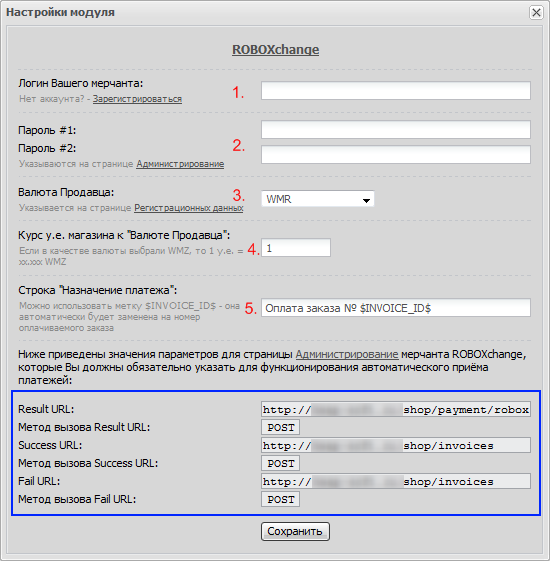 1. Логин Вашего мерчанта - тут всё просто, пишем ваш логин в системе ROBOXchange. 2. Пароль #1 и #2 - придумайте 2 пароля, впишите их в соответствующие поля, также впишите их сюда. 3. Валюта Продавца - указываем валюту, в которой хотим получать деньги. Доступны: Yandex.Money, WM, MoneyMail, RBK Money, Mobile Vallet, W1, Easy Pay. 4. Курс у.е. магазина к "Валюте Продавца", зависит от прошлого шага (Валюта Продавца), например, если указать WMR, то сюда напишем курс доллара к рублю, если WME - курс доллара к евро и т. д. 5. Строка "Назначение платежа" - эта строка, как и в случае с WebMoney, тоже будет выводиться при оплате товара. Далее идут поля (что выделены синим), которые должны совпадать в полями, указанными здесь. Где выполнено размытия - тут будет адрес вашего сайта. |
|
|
|
Доброго времени суток всем!
Нужна помощь в настройке Робокассы. Вроде магазин активен, но оплатить не получается. Пишет ошибка магазина. Может нужно еще коды вставлять? 1. На сайте робокассы в инструкции по установке написано про скрипты: Asp, Perl и Php. Какой нужно выбрать, и куда вставлять? 2. Кнопка кассы. Где взять код? |
|
joker7am, в тех.поддержку робокассы не писали? Если система пишет, что был заказ, значит, где-то в базе есть совпадение. Может Вы удаляли модуль интернет магазин, а потом использовали те же настройки магазина в робокассе для нового модуля? Там со страницы заказа передается его ID, вероятнее всего произошел конфликт этих ID из-за совпадения.
|
|
jugs1, не уверен, насколько я понимаю, требования способов оплаты входящих в Робокассу распространяются и на сами магазины в Робокассе. В любом случае, Вам потребуется выпустить карту Океан Банка и приложить сканы паспорта.
|
|
А у меня просто идет привязка к кошельку вебмани и оплата поступает на него. И вот буквально месяц назад после смены домена переоформлялся вроде как никаких проблем не возникало. В любом случае, можно написать в техподдержку и они уже дадут более подробное разъяснение.
|
|
|
|
akevtina, попробовал оформить заказ, все работает корректно.
|
|
|
|
|
| |||

Будьте в курсе всех обновлений: подпишитесь на наш официальный Telegram-канал uCoz и задавайте вопросы в чате сообщества!

 Чат сообщества
Чат сообщества